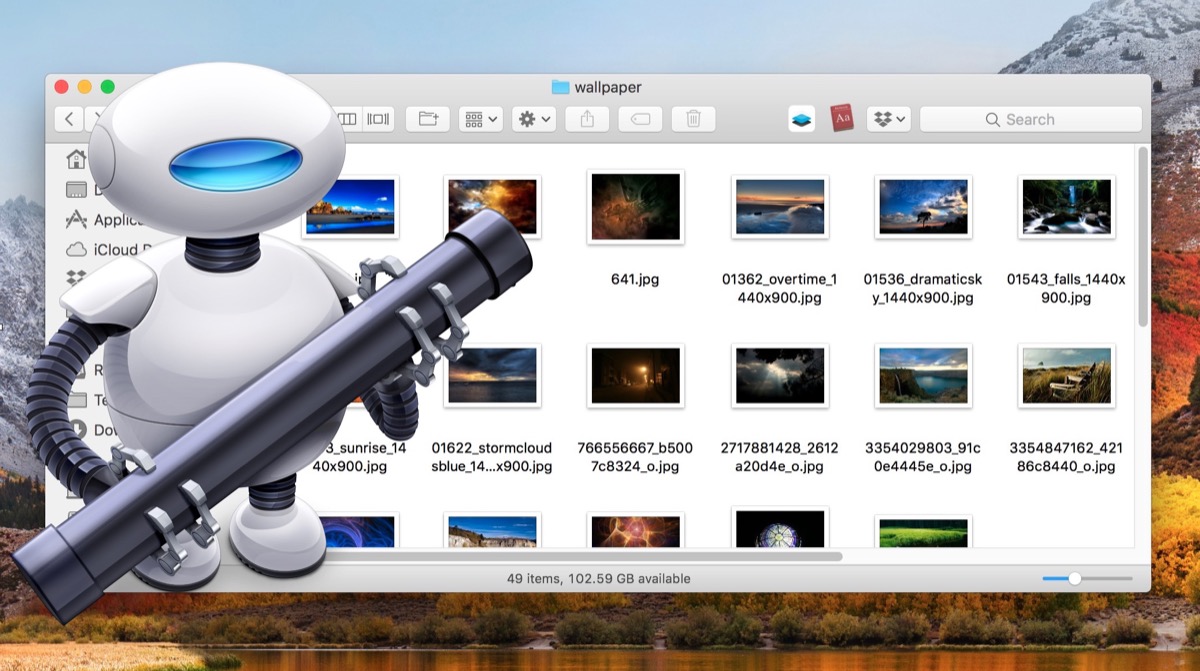
En meer dan alleen als we willen niet dat we applicaties van derden gebruiken, dus met onze eigen Mac kunnen we dit soort foto's converteren naar het JPG / JPEG-formaat, zodat we deze foto's vanaf elke computer kunnen zien.
Automator is een tool waarvan nieuwere Mac-gebruikers zich misschien niet bewust zijn, maar het is een brutale tool om dit soort acties uit te voeren. Ook hebben we een tijdje geleden gezien hoe we de grootte van de foto's met een simpele klik konden veranderen, vandaag zullen we zien hoe we het formaat van deze RAW-foto's kunnen veranderen door ze snel en gemakkelijk naar JPG te converteren.

We moeten duidelijk zijn dat als we deze conversie hebben gemaakt, wat we verliezen is het RAW-formaat van de afbeelding en dit is onomkeerbaar, dus we gaan ervoor zorgen dat we deze foto's niet meer nodig hebben in dit RAW-formaat voordat we het proces starten. Als we eenmaal zijn overgestapt van CR2 (het formaat van Canon-camera's bij het maken van RAW-opnamen), kunnen we de afbeelding niet meer terugzetten naar RAW-indeling.
De stappen zijn eenvoudig en bieden voor niemand complicaties, je hoeft geen expert te zijn om de taak uit te voeren, dus laten we ermee doorgaan. Het eerste dat we gaan doen is open Automator, hiervoor drukken we op cmd + spatiebalk op het toetsenbord en typ Automator.

Eenmaal binnen wat we moeten doen is maak een "Nieuw document" aan en klik nu op Workflow. Op dit moment moeten we al duidelijk zijn dat het RAW-formaat verloren gaat. Eenmaal geklikt in de bovenste zoekbalk van Automator, klik op «Type afbeeldingen wijzigen» en we klikken gewoon op de vervolgkeuzelijst die verschijnt bij TIFF en klikken op JPG of het gewenste formaat.

Nu gewoon slepen van afbeeldingen binnenkant automator en druk op de knop «play» in de rechterbovenhoek veranderen de foto's het formaat.
Klaar. Zo simpel is het.